linux虚拟机中增加一个新虚拟硬盘的步骤
- 格式:doc
- 大小:219.50 KB
- 文档页数:3
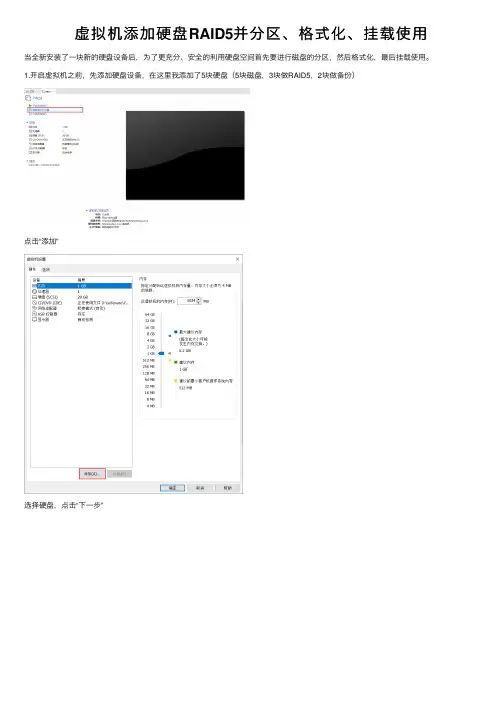
虚拟机添加硬盘RAID5并分区、格式化、挂载使⽤当全新安装了⼀块新的硬盘设备后,为了更充分、安全的利⽤硬盘空间⾸先要进⾏磁盘的分区,然后格式化,最后挂载使⽤。
1.开启虚拟机之前,先添加硬盘设备,在这⾥我添加了5块硬盘(5块磁盘,3块做RAID5,2块做备份)点击“添加”选择硬盘,点击“下⼀步”选择磁盘类型选择“创建新的虚拟硬盘”设置磁盘⼤⼩默认的磁盘名称就好,点击“完成”成功添加的硬盘出现在列表中,这⾥是按照以上步骤已经建好的5个硬盘,点击“确定”后,打开虚拟机,给磁盘分区2.打开终端输⼊命令:fdisk -l 查看磁盘分区3.创建备份盘在mdadm命令中 -x 参数创建备份盘 -l 指定RAID级别 -n 指定设备数量[root@huming-hbza ~]# mdadm -Cv /dev/md0 -n 3 -l 5 -x 2 /dev/sdb /dev/sdc /dev/sdd /dev/sde /dev/sdfmdadm: layout defaults to left-symmetricmdadm: layout defaults to left-symmetricmdadm: chunk size defaults to 512Kmdadm: size set to 20954112Kmdadm: Defaulting to version 1.2 metadatamdadm: array /dev/md0 started.[root@huming-hbza ~]#4.格式化ext4⽂件系统,当然也可换成别的,如ext4,ext3,xfs等 xfs性能⾼,可⽀持上百万T字节的存储空间,在这⾥我使⽤的是ext4 [root@huming-hbza ~]# mkfs.ext4 /dev/md0mke2fs 1.42.9 (28-Dec-2013)⽂件系统标签=OS type: Linux块⼤⼩=4096 (log=2)分块⼤⼩=4096 (log=2)Stride=128 blocks, Stripe width=256 blocks2621440 inodes, 10477056 blocks523852 blocks (5.00%) reserved for the super user第⼀个数据块=0Maximum filesystem blocks=2157969408320 block groups32768 blocks per group, 32768 fragments per group8192 inodes per groupSuperblock backups stored on blocks:32768, 98304, 163840, 229376, 294912, 819200, 884736, 1605632, 2654208,4096000, 7962624Allocating group tables: 完成正在写⼊inode表: 完成Creating journal (32768 blocks): 完成Writing superblocks and filesystem accounting information: 完成[root@huming-hbza ~]#5.挂载磁盘[root@huming-hbza ~]# mkdir /home/news //新建⼀个挂载点[root@huming-hbza ~]# mount /dev/md0 /home/news/6.查看磁盘状况 mdadm命令中 -D 参数查看详细信息[root@huming-hbza ~]# mdadm -D /dev/md0 //查看磁盘详细信息/dev/md0:Version : 1.2Creation Time : Mon Oct 2101:45:482019Raid Level : raid5Array Size : 41908224 (39.97 GiB 42.91 GB)Used Dev Size : 20954112 (19.98 GiB 21.46 GB)Raid Devices : 3Total Devices : 5Persistence : Superblock is persistentUpdate Time : Mon Oct 2101:54:322019State : cleanActive Devices : 3Working Devices : 5Failed Devices : 0Spare Devices : 2Layout : left-symmetricChunk Size : 512KConsistency Policy : resyncName : huming-hbza:0 (local to host huming-hbza)UUID : d7544320:d9e3eea0:3fefd0b6:5df6848dEvents : 18Number Major Minor RaidDevice State08160 active sync /dev/sdb18321 active sync /dev/sdc58482 active sync /dev/sdd3864 - spare /dev/sde4880 - spare /dev/sdf可以发现已经挂载好,并且已经将磁盘准备好两个备份盘。
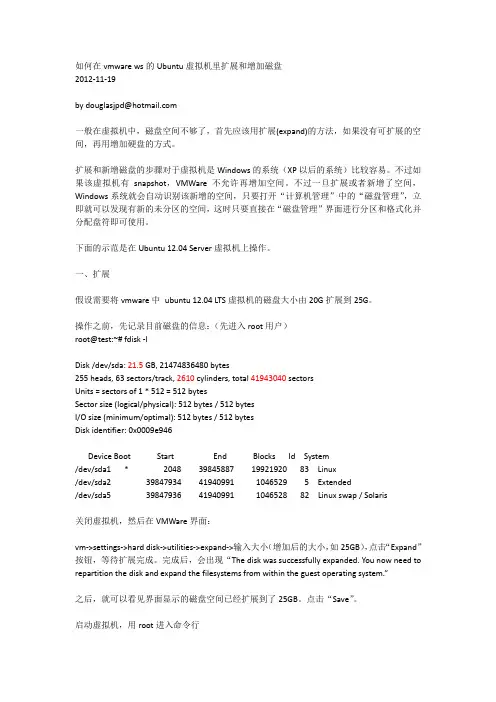
如何在vmware ws的Ubuntu虚拟机里扩展和增加磁盘2012-11-19by douglasjpd@一般在虚拟机中,磁盘空间不够了,首先应该用扩展(expand)的方法,如果没有可扩展的空间,再用增加硬盘的方式。
扩展和新增磁盘的步骤对于虚拟机是Windows的系统(XP以后的系统)比较容易。
不过如果该虚拟机有snapshot,VMWare不允许再增加空间。
不过一旦扩展或者新增了空间,Windows系统就会自动识别该新增的空间,只要打开“计算机管理”中的“磁盘管理”,立即就可以发现有新的未分区的空间,这时只要直接在“磁盘管理”界面进行分区和格式化并分配盘符即可使用。
下面的示范是在Ubuntu 12.04 Server虚拟机上操作。
一、扩展假设需要将vmware中ubuntu 12.04 LTS虚拟机的磁盘大小由20G扩展到25G。
操作之前,先记录目前磁盘的信息:(先进入root用户)root@test:~# fdisk -lDisk /dev/sda: 21.5 GB, 21474836480 bytes255 heads, 63 sectors/track, 2610 cylinders, total 41943040 sectorsUnits = sectors of 1 * 512 = 512 bytesSector size (logical/physical): 512 bytes / 512 bytesI/O size (minimum/optimal): 512 bytes / 512 bytesDisk identifier: 0x0009e946Device Boot Start End Blocks Id System/dev/sda1 * 2048 39845887 19921920 83 Linux/dev/sda2 39847934 41940991 1046529 5 Extended/dev/sda5 39847936 41940991 1046528 82 Linux swap / Solaris关闭虚拟机,然后在VMWare界面:vm->settings->hard disk->utilities->expand->输入大小(增加后的大小,如25GB),点击“Expand”按钮,等待扩展完成。
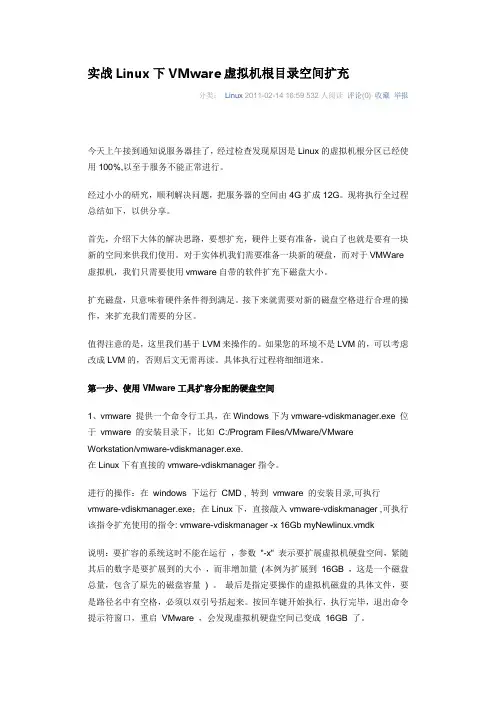
实战Linux下VMware虚拟机根目录空间扩充分类:Linux 2011-02-14 16:59 532人阅读评论(0) 收藏举报今天上午接到通知说服务器挂了,经过检查发现原因是Linux的虚拟机根分区已经使用100%,以至于服务不能正常进行。
经过小小的研究,顺利解决问题,把服务器的空间由4G扩成12G。
现将执行全过程总结如下,以供分享。
首先,介绍下大体的解决思路,要想扩充,硬件上要有准备,说白了也就是要有一块新的空间来供我们使用。
对于实体机我们需要准备一块新的硬盘,而对于VMWare 虚拟机,我们只需要使用vmware自带的软件扩充下磁盘大小。
扩充磁盘,只意味着硬件条件得到满足。
接下来就需要对新的磁盘空格进行合理的操作,来扩充我们需要的分区。
值得注意的是,这里我们基于LVM来操作的。
如果您的环境不是LVM的,可以考虑改成LVM的,否则后文无需再读。
具体执行过程将细细道来。
第一步、使用VMware工具扩容分配的硬盘空间1、vmware 提供一个命令行工具,在Windows下为vmware-vdiskmanager.exe 位于vmware 的安装目录下,比如C:/Program Files/VMware/VMware Workstation/vmware-vdiskmanager.exe.在Linux下有直接的vmware-vdiskmanager指令。
进行的操作:在windows 下运行CMD , 转到vmware 的安装目录,可执行vmware-vdiskmanager.exe;在Linux下,直接敲入vmware-vdiskmanager ,可执行该指令扩充使用的指令: vmware-vdiskmanager -x 16Gb myNewlinux.vmdk说明:要扩容的系统这时不能在运行,参数"-x" 表示要扩展虚拟机硬盘空间,紧随其后的数字是要扩展到的大小,而非增加量(本例为扩展到16GB ,这是一个磁盘总量,包含了原先的磁盘容量) 。
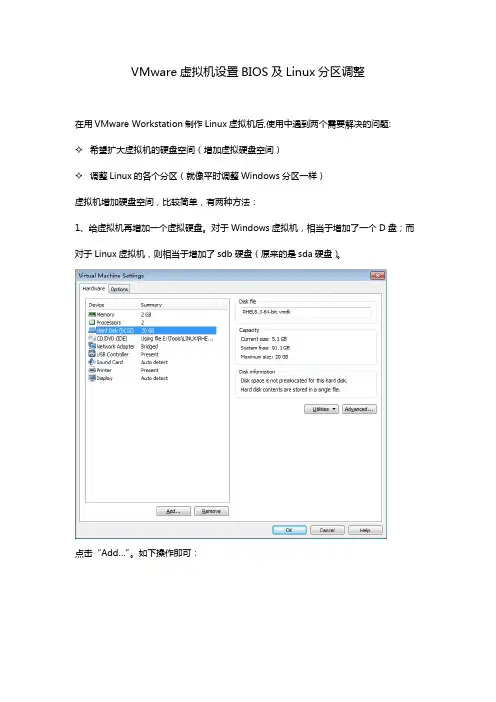
VMware虚拟机设置BIOS及Linux分区调整在用VMware Workstation制作Linux虚拟机后,使用中遇到两个需要解决的问题:✧希望扩大虚拟机的硬盘空间(增加虚拟硬盘空间)✧调整Linux的各个分区(就像平时调整Windows分区一样)虚拟机增加硬盘空间,比较简单,有两种方法:1、给虚拟机再增加一个虚拟硬盘。
对于Windows虚拟机,相当于增加了一个D盘;而对于Linux虚拟机,则相当于增加了sdb硬盘(原来的是sda硬盘)。
点击“Add…”。
如下操作即可:以上看到系统有两块硬盘了。
2、增加原有一块硬盘的空间。
如果想把原来的一块虚拟硬盘增加空间,只需要选中该虚拟盘,在右边点击Utilities,点击Expand…,根据提示操作即可完成扩容。
现在的问题是:如何调整扩容后的虚拟硬盘的分区呢?显然我们需要专用的工具,而且还要从另外的引导系统进入,方可调整分区。
就如同实际硬盘调整分区一样。
我们需要光盘引导(实际是ISO镜像引导)。
首先需要进入虚拟机的BIOS,修改启动顺序为光盘优先。
先关闭虚拟机系统,用文本编辑工具打开虚拟机的配置文件(.vmx文件),该文件位于所装某个虚拟机目录(不VMware软件的安装目录),在配置文件末尾加上:bios.forceSetupOnce = "TRUE" (这一设置是一次性有效的)或者bios.bootDelay = "xxxx" (xxxx用具体数字代替,以毫秒为单位)。
譬如:bios.bootDelay = "3000" (即画面停留三秒钟)这一设置是永久有效的。
启动系统,在启动画面中鼠标快速在虚拟机中点击一下(切换到虚拟机),然后马上按F2键,就可以进入BIOS,顺便也把软驱(Diskette)给Disable了。
这样修改BIOS的数据对这一虚拟机是永久有效的。
现在可以从光驱引导系统了。
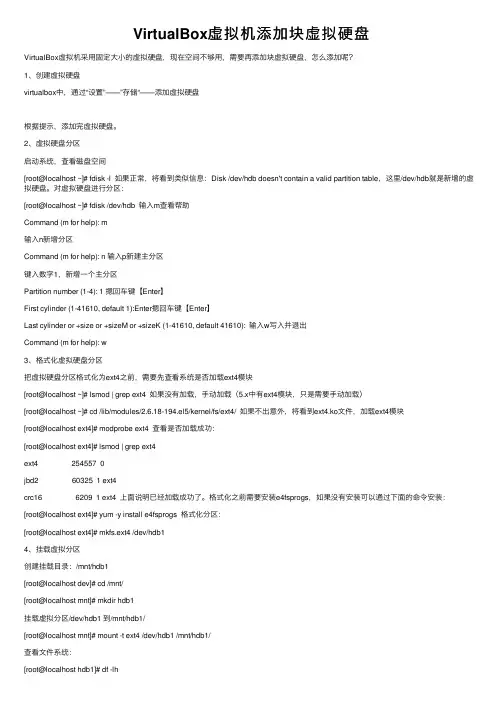
VirtualBox虚拟机添加块虚拟硬盘VirtualBox虚拟机采⽤固定⼤⼩的虚拟硬盘,现在空间不够⽤,需要再添加块虚拟硬盘,怎么添加呢?1、创建虚拟硬盘virtualbox中,通过“设置”——”存储“——添加虚拟硬盘根据提⽰,添加完虚拟硬盘。
2、虚拟硬盘分区启动系统,查看磁盘空间[root@localhost ~]# fdisk -l 如果正常,将看到类似信息:Disk /dev/hdb doesn't contain a valid partition table,这⾥/dev/hdb就是新增的虚拟硬盘。
对虚拟硬盘进⾏分区:[root@localhost ~]# fdisk /dev/hdb 输⼊m查看帮助Command (m for help): m输⼊n新增分区Command (m for help): n 输⼊p新建主分区键⼊数字1,新增⼀个主分区Partition number (1-4): 1 摁回车键【Enter】First cylinder (1-41610, default 1):Enter摁回车键【Enter】Last cylinder or +size or +sizeM or +sizeK (1-41610, default 41610): 输⼊w写⼊并退出Command (m for help): w3、格式化虚拟硬盘分区把虚拟硬盘分区格式化为ext4之前,需要先查看系统是否加载ext4模块[root@localhost ~]# lsmod | grep ext4 如果没有加载,⼿动加载(5.x中有ext4模块,只是需要⼿动加载)[root@localhost ~]# cd /lib/modules/2.6.18-194.el5/kernel/fs/ext4/ 如果不出意外,将看到ext4.ko⽂件,加载ext4模块[root@localhost ext4]# modprobe ext4 查看是否加载成功:[root@localhost ext4]# lsmod | grep ext4ext4 254557 0jbd2 60325 1 ext4crc16 6209 1 ext4 上⾯说明已经加载成功了。
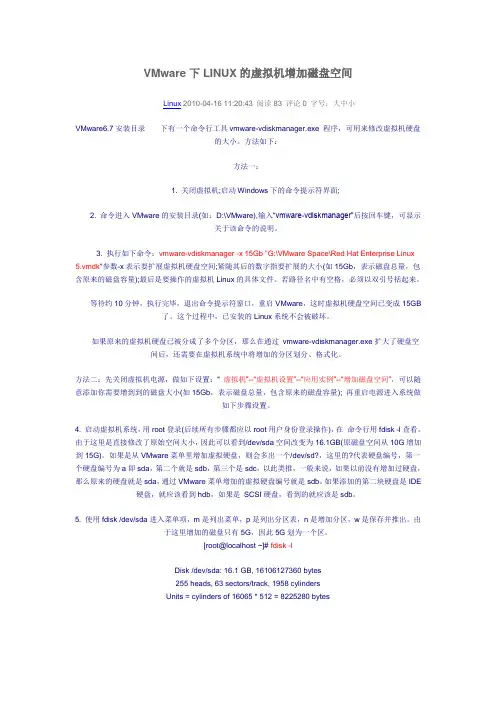
VMware下LINUX的虚拟机增加磁盘空间Linux 2010-04-16 11:20:43 阅读83 评论0 字号:大中小VMware6.7安装目录下有一个命令行工具vmware-vdiskmanager.exe 程序,可用来修改虚拟机硬盘的大小。
方法如下:方法一:1. 关闭虚拟机;启动Windows下的命令提示符界面;2. 命令进入VMware的安装目录(如:D:\VMware),输入“vmware-vdiskmanager”后按回车键,可显示关于该命令的说明。
3. 执行如下命令:vmware-vdiskmanager -x 15Gb "G:\VMware Space\Red Hat Enterprise Linux 5.vmdk"参数-x表示要扩展虚拟机硬盘空间;紧随其后的数字指要扩展的大小(如15Gb,表示磁盘总量,包含原来的磁盘容量);最后是要操作的虚拟机Linux的具体文件。
若路径名中有空格,必须以双引号括起来。
等待约10分钟,执行完毕,退出命令提示符窗口,重启VMware,这时虚拟机硬盘空间已变成15GB了。
这个过程中,已安装的Linux系统不会被破坏。
如果原来的虚拟机硬盘已被分成了多个分区,那么在通过vmware-vdiskmanager.exe扩大了硬盘空间后,还需要在虚拟机系统中将增加的分区划分、格式化。
方法二:先关闭虚拟机电源,做如下设置:“虚拟机”--“虚拟机设置”--“应用实例”--“增加磁盘空间”,可以随意添加你需要增到到的磁盘大小(如15Gb,表示磁盘总量,包含原来的磁盘容量); 再重启电源进入系统做如下步骤设置。
4. 启动虚拟机系统,用root登录(后续所有步骤都应以root用户身份登录操作),在命令行用fdisk -l查看。
由于这里是直接修改了原始空间大小,因此可以看到/dev/sda空间改变为16.1GB(原磁盘空间从10G增加到15G)。

扩展磁盘空间的具体步骤扩展磁盘空间是一项常见的操作,通常用于增加计算机或服务器上的存储容量。
具体步骤取决于操作系统和磁盘类型,我将从多个角度为你详细解释。
对于Windows操作系统:1. 打开“磁盘管理”工具。
在Windows中,你可以在“控制面板”或者通过右键点击“此电脑”选择“管理”来打开磁盘管理。
2. 确认新加入的磁盘。
如果你已经插入了新的硬盘或者扩展了虚拟硬盘,它会显示在磁盘管理中。
3. 初始化新的磁盘。
如果是新的物理硬盘,你需要右键点击它并选择“初始化磁盘”。
4. 创建新的分区。
右键点击新磁盘空间,选择“新建简单卷”来创建一个新的分区。
5. 分配空间。
在向导中,你可以选择分配整个磁盘或者只分配一部分空间。
6. 完成向导。
按照提示完成分区创建过程。
对于Linux操作系统:1. 使用命令行工具。
在Linux中,你可以使用命令行工具如fdisk或parted来管理磁盘。
2. 扫描新的磁盘。
当你插入新的硬盘时,系统会自动扫描并识别它。
3. 创建新的分区。
使用fdisk或parted命令来创建新的分区。
4. 格式化新的分区。
使用mkfs命令来格式化新的分区,使其可以被挂载和使用。
5. 挂载新的分区。
编辑/etc/fstab文件,将新的分区挂载到系统中。
对于虚拟化环境:1. 打开虚拟化管理工具。
如果你在虚拟化环境中,你需要打开相应的虚拟化管理工具,如VMware vSphere或VirtualBox。
2. 扩展虚拟硬盘。
在虚拟化管理工具中,你可以选择虚拟机并扩展其虚拟硬盘的容量。
3. 扩展操作系统分区。
在虚拟机中,你可能需要使用操作系统自带的工具或第三方工具来扩展操作系统的分区,以便能够使用新增加的空间。
总的来说,扩展磁盘空间涉及到识别新的磁盘、创建新的分区、格式化分区、挂载分区等步骤,具体操作取决于你使用的操作系统和磁盘类型。
在进行这些操作时,请务必备份重要数据,并谨慎操作,以免造成数据丢失或系统故障。
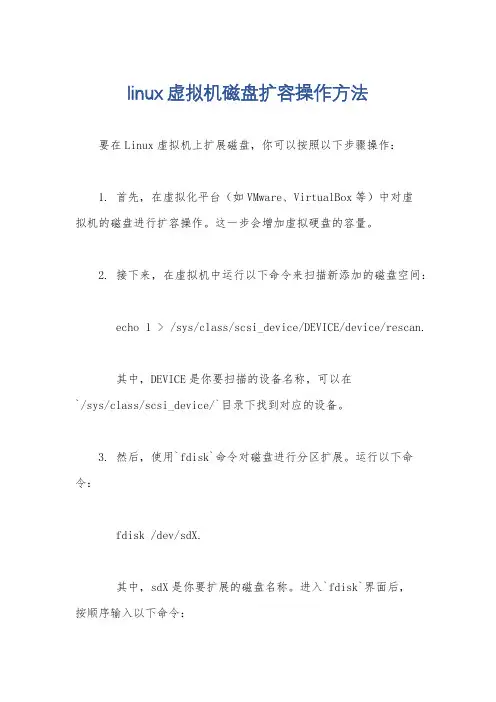
linux虚拟机磁盘扩容操作方法要在Linux虚拟机上扩展磁盘,你可以按照以下步骤操作:
1. 首先,在虚拟化平台(如VMware、VirtualBox等)中对虚
拟机的磁盘进行扩容操作。
这一步会增加虚拟硬盘的容量。
2. 接下来,在虚拟机中运行以下命令来扫描新添加的磁盘空间:
echo 1 > /sys/class/scsi_device/DEVICE/device/rescan.
其中,DEVICE是你要扫描的设备名称,可以在
`/sys/class/scsi_device/`目录下找到对应的设备。
3. 然后,使用`fdisk`命令对磁盘进行分区扩展。
运行以下命令:
fdisk /dev/sdX.
其中,sdX是你要扩展的磁盘名称。
进入`fdisk`界面后,
按顺序输入以下命令:
输入 `p` 查看分区表,确认分区信息。
输入 `d` 删除现有分区。
输入 `n` 创建一个新分区。
输入 `w` 保存并退出。
4. 接着,运行以下命令来重新加载分区表:
partprobe /dev/sdX.
5. 现在,你需要将新的分区格式化为文件系统。
如果你使用的是ext4文件系统,可以运行以下命令:
resize2fs /dev/sdX1。
其中,sdX1是你新创建的分区名称。
6. 最后,你可以运行`df -h`命令来确认磁盘空间扩展是否成功。
以上就是在Linux虚拟机上扩展磁盘的基本操作方法。
希望对你有所帮助。
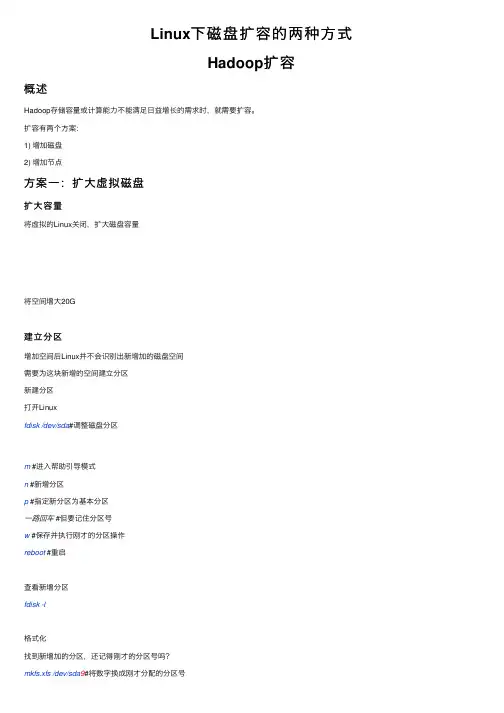
Linux下磁盘扩容的两种⽅式Hadoop扩容概述Hadoop存储容量或计算能⼒不能满⾜⽇益增长的需求时,就需要扩容。
扩容有两个⽅案:1) 增加磁盘2) 增加节点⽅案⼀:扩⼤虚拟磁盘扩⼤容量将虚拟的Linux关闭,扩⼤磁盘容量将空间增⼤20G建⽴分区增加空间后Linux并不会识别出新增加的磁盘空间需要为这块新增的空间建⽴分区新建分区打开Linuxfdisk /dev/sda#调整磁盘分区m #进⼊帮助引导模式n #新增分区p #指定新分区为基本分区⼀路回车 #但要记住分区号w #保存并执⾏刚才的分区操作reboot #重启查看新增分区fdisk -l格式化找到新增加的分区,还记得刚才的分区号吗?mkfs.xfs /dev/sda9#将数字换成刚才分配的分区号挂载Linux没有盘符,所以增加分区之后,需将分区映射到某⼀个⽂件夹上,以便使⽤。
新建⽂件夹如果使⽤现有⽂件夹,则⽂件夹中的⽂件在挂载后将⽆法访问mkdir /newdisk临时挂载mount /dev/sda9 /newdisk挂载成成功后可以查看挂载情况(没有挂载时⽤这个命令看不到)df -lhT#l表⽰列出#h表⽰使⽤可读性更好的⽅式打印磁盘⼤⼩#T表⽰列出⽂件类型开机⾃动挂载打开 /etc/fstab增加/dev/sda9/newdiskxfsdefaults00扩容datanode配置在hdfs-site.xml中增加配置项<property><name>dfs.datanode.data.dir</name><value>${hadoop.tmp.dir}/dfs/data, /newdisk</value></property>/newdisk就是指定datanode使⽤新增的磁盘作为存储空间!可以指定多个存储位置注意:将${hadoop.tmp.dir}替换成当前的hadoop临时⽬录重启stop-dfs.shstart-dfs.sh注意:如果在集群模式下,只需要重启该datanode即可!验证访问Hadoop浏览站点,可以看到该datanode存储空间增加了。
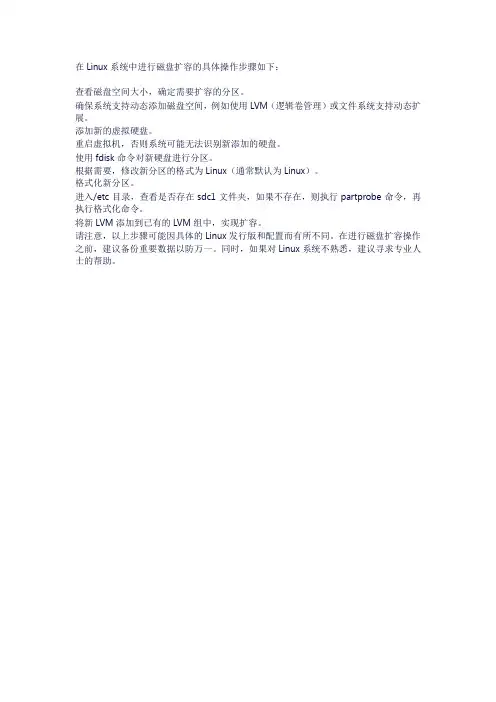
在Linux系统中进行磁盘扩容的具体操作步骤如下:
查看磁盘空间大小,确定需要扩容的分区。
确保系统支持动态添加磁盘空间,例如使用LVM(逻辑卷管理)或文件系统支持动态扩展。
添加新的虚拟硬盘。
重启虚拟机,否则系统可能无法识别新添加的硬盘。
使用fdisk命令对新硬盘进行分区。
根据需要,修改新分区的格式为Linux(通常默认为Linux)。
格式化新分区。
进入/etc目录,查看是否存在sdc1文件夹,如果不存在,则执行partprobe命令,再执行格式化命令。
将新LVM添加到已有的LVM组中,实现扩容。
请注意,以上步骤可能因具体的Linux发行版和配置而有所不同。
在进行磁盘扩容操作之前,建议备份重要数据以防万一。
同时,如果对Linux系统不熟悉,建议寻求专业人士的帮助。
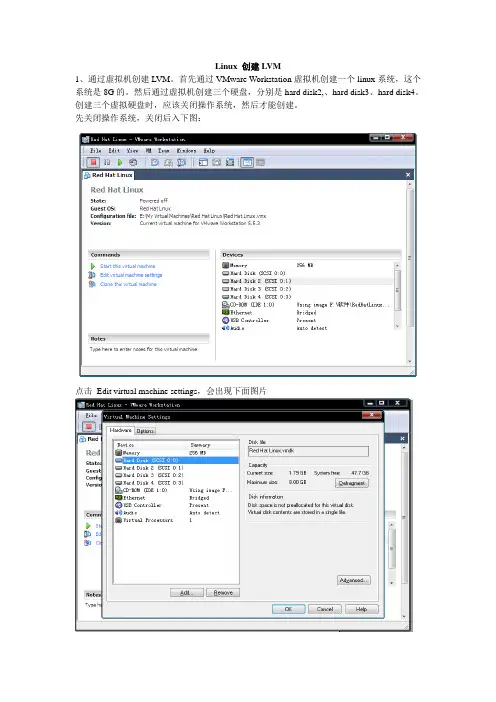
Linux 创建LVM1、通过虚拟机创建LVM。
首先通过VMware Workstation虚拟机创建一个linux系统,这个系统是8G的。
然后通过虚拟机创建三个硬盘,分别是hard disk2,、hard disk3、hard disk4。
创建三个虚拟硬盘时,应该关闭操作系统,然后才能创建。
先关闭操作系统,关闭后入下图:点击Edit virtual machine settings,会出现下面图片选中硬盘,如(hard disk(SCSI 0:0)),然后点击下面的ADD按钮,结果入下图:点击下一步按钮,会出现创建硬盘界面,如下图选中Hard Disk,点击下一步按钮,会出现三种模式,选中Create a new virtual disk模式硬盘。
选中后,点击下一步按钮。
这时候会提示你要创建什么硬盘,这里选中SCSI硬盘,SCSI 硬盘是服务器最常用的硬盘。
点击下一步按钮,会提示你输入你要创建多大的硬盘,默认是8G,我们创建一个200M的硬盘,在输入框中,输入02G点击下一步按钮,这时候会提示你,要把硬盘保存在什么位置,默认的位置是你之前创建硬盘的位置。
这里选择默认。
然后点击完成按钮,一个200M的硬盘就创建完成。
用同样的方法创建出三个硬盘。
2、硬盘创建好后,下一步是对硬盘进行分区和格式化,没有分区和格式化,硬盘是没有办法使用的。
接下来就是分区和格式化的步骤:2.1 划分磁盘分区:进行利用fdisk对三块磁盘分区,每块磁盘只需要分一个区,[root@localhost ~]# fdisk /dev/sdbCommand (m for help): nCommand actione extendedp primary partition (1-4)ePartition number (1-4): 1First cylinder (1-204, default 1):Using default value 1Last cylinder or +size or +sizeM or +sizeK (1-204, default 204):Using default value 204Command (m for help): w 创建/dev/sdb创建/dev/sdc创建/dev/sdd安装MDADMtar xvf mdadm-2.6.9.tar[root@localhost mdadm-2.6.9]# lsANNOUNCE-2.0 ANNOUNCE-2.6.6 kernel-patch-2.6.18.6 misc ANNOUNCE-2.1 ANNOUNCE-2.6.7 kernel-patch-2.6.19 mkinitramfs ANNOUNCE-2.2 ANNOUNCE-2.6.8 Kill.c Monitor.c ANNOUNCE-2.3 ANNOUNCE-2.6.9 makedist pwgr.c ANNOUNCE-2.3.1 Assemble.c Makefile Query.c ANNOUNCE-2.4 bitmap.c Manage.c raid5extend.c ANNOUNCE-2.4.1 bitmap.h mapfile.c ReadMe.c ANNOUNCE-2.4-pre1 Build.c md.4 README.initramfs ANNOUNCE-2.5 ChangeLog md5.h restripe.c ANNOUNCE-2.5.1 config.c mdadm.8 sha1.c ANNOUNCE-2.5.2 COPYING mdadm.c sha1.h ANNOUNCE-2.5.3 Create.c mdadm.conf.5 super0.c ANNOUNCE-2.5.4 Detail.c mdadm.conf-example super1.c ANNOUNCE-2.5.5 dlink.c mdadm.h swap_super.c ANNOUNCE-2.5.6 dlink.h mdadm.spec sysfs.c ANNOUNCE-2.6 Examine.c mdassemble.8 test ANNOUNCE-2.6.1 Grow.c mdassemble.c tests ANNOUNCE-2.6.2 Incremental.c mdopen.c TODO ANNOUNCE-2.6.3 INSTALL md_p.h util.c ANNOUNCE-2.6.4 inventory mdstat.cANNOUNCE-2.6.5 kernel-patch-2.6.18 md_u.h[root@localhost mdadm-2.6.9]# make installgcc -Wall -Werror -Wstrict-prototypes -ggdb -DSendmail=\""/usr/sbin/sendmail -t" \" -DCONFFILE=\"/etc/mdadm.conf\" -DCONFFILE2=\"/etc/mdadm/mdadm.conf\" -c -o mdadm.o mdadm.c[root@localhost mdadm-2.6.2]# man mdadm利用mdadm创建RAID5设备/dev/md0首先输入mdadm –C /dev/md0 –a yes –l 5 –n 3 –x 0 /dev/sd[bcd][root@localhost ~]# mdadm -C /dev/md0 -a yes -l 5 -n 3 -x 0 /dev/sd[bcd] mdadm: array /dev/md0 started.可以通过下面的命令来查看RAID的信息;mdadm -Ds /dev/md0mdadm -D /dev/md0生成raid配置文件,让RAID设备在每次重启都生效:mdadm -Ds > /etc/mdadm.conf 格式化raid设备:mkfs –t ext3 /dev/md0Mkdir /home/raidMount /dev/md0 /home/raid挂载使用raid设备:mount /dev/md0 /home/raid1、输入df查看挂在信息。
VMware虚拟机的硬盘容量的扩展操作虚拟机GUEST是Turbolinux系统。
一、先增加磁盘容量在实体机下通过VMware工具有2种方法:1.1、工具vmware-vdiskmanager.exe进入DOS命令行,找到vmware-vdiskmanager.exe所在目录。
>CD D:\Program Files\VMware\VMware Workstation>vmware-vdiskmanager.exe -x 30GB "H:\Virtual Machines\Turbolinux\Turbolinux.vmdk"出现提示,只需等待完成即可:Grow: 100% done.Disk expansion completed successfully.备注:1、文件名应该用双引号括起,特别是含有空格的。
2、MB,GB一定不要忘记B。
3、需要强调的一点是,调整硬盘大小之后的效果,相当于增加了原来物理硬盘的柱面数目。
因此,文件系统并不会自动增长。
需要重新调整文件系统的大小。
1.2、设置Edit virtual machine settings打开VMware,Edit virtual machine settings,选择add就可以加硬盘了。
二、再调整文件系统进入虚拟机Turbolinux,打开终端。
[root@localhost ~]fdisk –l[root@localhost ~]fdisk /dev/hdaNP3W增加分区3(hda3)保存,[root@localhost ~]reboot然后把一个闲置的/dev/hda3分区挂上,并给VolGroup00/LogVol00扩容,正好原来/VolGroup00/LogVol00就放在一个lvm的lv上先把磁盘/dev/sdc加入到卷组MyLVM中// 创建物理卷[root@localhost ~]pvcreate /dev/hda3// 对现有的VolGroup00 做扩展// 扩展卷组[root@localhost ~]vgextend VolGroup00 /dev/hda3// 直接扩展/dev/VolGroup00/LogVol00 分区,不用umount,也不需要重启#扩展逻辑卷[root@localhost ~]lvextend -l +100%FREE /dev/VolGroup00/LogVol00#resize 逻辑卷[root@localhost ~]lvresize -l +100%FREE /dev/VolGroup00/LogVol00resize ext3文件系统[root@localhost ~]resize2fs /dev/VolGroup00/LogVol00。
VM(VMware)中如何增加虚拟硬盘的容量和增加新硬盘一.扩大VMWARE里面虚拟硬盘大小(*.vmdk)vmware自带help,发现可以用工具vmware-vdiskmanager.exe(位于vmware安装路径:C:\Program Files\VMware\VMware Workstation 下)来实现。
先来看看vmware-vdiskmanager.exe的帮助手册(直接cmd下不带参数运行vmware-vdiskmanager.exe即可):VMware Virtual Disk Manager - build 34685.Usage: vmware-vdiskmanager.exe OPTIONS diskName | drive-letter:Offline disk manipulation utilityOptions:-c : create disk; need to specify other create options-d : defragment the specified virtual disk-k : shrink the specified virtual disk-n <source-disk> : rename the specified virtual disk; need tospecify destination disk-name-p : prepare the mounted virtual disk specified bythe drive-letter for shrinking-q : do not log messages-r <source-disk> : convert the specified disk; need to specifydestination disk-type-x <new-capacity> : expand the disk to the specified capacityAdditional options for create and convert:-a <adapter> : (for use with -c only) adapter type (ide, buslogic or lsilogic)-s <size> : capacity of the virtual disk-t <disk-type> : disk type idDisk types:0 : single growable virtual disk1 : growable virtual disk split in 2Gb files2 : preallocated virtual disk3 : preallocated virtual disk split in 2Gb filesThe capacity can be specified in sectors, Kb, Mb or Gb.The acceptable ranges:ide adapter : [100.0Mb, 950.0Gb]scsi adapter: [100.0Mb, 950.0Gb]ex 1: vmware-vdiskmanager.exe -c -s 850Mb -a ide -t 0 myIdeDisk.vmdkex 2: vmware-vdiskmanager.exe -d myDisk.vmdkex 3: vmware-vdiskmanager.exe -r sourceDisk.vmdk -t 0 destinationDisk.vmdkex 4: vmware-vdiskmanager.exe -x 36Gb myDisk.vmdkex 5: vmware-vdiskmanager.exe -n sourceName.vmdk destinationName.vmdkex 6: vmware-vdiskmanager.exe -k myDisk.vmdkex 7: vmware-vdiskmanager.exe -p m:(A virtual disk first needs to be mounted at m:using the VMware Diskmount Utility.)上面ex4已经给出了扩大硬盘的的命令,比如我想扩大到10G,命令如下:vmware-vdiskmanager.exe -x 10Gb linux-fc6.vmdklinux-fc6.vmdk为虚拟机名二.给虚拟机上的linux系统添加虚拟硬盘给vmware虚拟机上的linux系统添加一个虚拟硬盘,并对硬盘进行分区、格式化、给分区创建文件系统,实现挂载,自动挂载!步骤如下:保证你的linux系统处于关闭状态,如果正在运行,请先将系统关机。
最近在做Linux文件系统的课程设计,需要在VirtualBox 上扩展虚拟机硬盘,现将过程贴出来与大家分享:1)打开VirtualBox,选中相应虚拟机(不要启动),点击“设置”2)选择介质,选中SATA控制器,点选增加虚拟硬盘的图标3)选择新建,进入“创建新的虚拟硬盘”向导,点击下一步4)设定新虚拟硬盘所在位置和空间大小5)确认信息后点击完成6)若未成功,关闭窗口后重新进入设置,点选添加新盘图标,刚刚的新盘会自动添加上7)点击确定,现在虚拟机就多了一个虚拟硬盘8)接下来几步很关键!在虚拟机上创建分区:重新运行虚拟机,开启终端①root登录,切换到dev目录(cd /dev),会发现有一个sdb,这个就对应新盘②命令:fdisk ./sdb,就像是开启windows的磁盘管理器,开始对新盘进行相应操作。
③命令:p,查看当前新盘状态,会发现其属于未分配的空间④命令:n,创建一个新的分区⑤有两个选项:e(扩展分区)和p(主分区),选择p分配区号(1到4中选)⑥再选择柱面起始位置(默认是可分配的第一个柱面,直接回车)⑦选择分区大小:+100M⑧现在再用p命令查看可发现多了一个./sdb1分区,就是刚刚新建的分区⑨执行以上分区操作并退出:w。
若不想保存修改,则直接输入q退出。
另外,若想删除某个分区,输入d,再按相应提示操作即可。
9)在硬盘分区上建立文件系统(只有创建了文件系统后,这个分区才能真正的使用实现IO操作)①查看支持的文件系统:ls /sbin/mk*②将刚刚的新分区创建为ext2文件系统:mkfs –t ext2 /dev/sdb1现在就可以看到新增的文件系统了~10)挂载文件系统①创建挂载点:mkdir /mnt/addDisk1②挂在文件系统:mount /dev/sdb1 /mnt/addDisk1③为了让该文件系统在开机时能自动挂载,需要修改文件系统的入口文件/etc/fstab:/dev/sdb1 /mnt/addDisk1 ext2 defaults 0 0到此,新的文件系统就已成功挂载,可正常使用了~卸载文件系统的命令也很简单:使用umount命令可以卸载文件系统。
实验一:基本磁盘管理【实验任务】1、在虚拟机上添加一块10GB虚拟硬盘。
2、主分区创建与管理。
在磁盘1上新建容量500MB的主分区,格式化为NTFS 文件系统。
3、扩展分区的创建与管理。
在磁盘1上创建1个扩展磁盘分区,容量1GB,并在扩展磁盘分区上创建2个逻辑驱动器,分别为500MB。
格式化为NTFS文件系统。
【实验目的】1、掌握基本磁盘主分区的创建方法2、掌握扩展分区的创建方法3、掌握逻辑驱动器的创建方法【实验环境】安装好windows server 2008系统的虚拟机【实验步骤】一、为Windows server 2008系统添加一块虚拟硬盘,容量为10G。
1、计算机在关机状态下,选中虚拟机右击“设置”,在设置页面选中“存储”,在右边选中“控制器”,点击下面图标,添加虚拟硬盘,点击“创建新的虚拟盘”,如图3-1-1所示。
图3-1-12、创建虚拟硬盘,如图3-1-2所示,选择默认项,下一步。
选择“动态分配”,下一步。
图3-1-23、输入硬盘存储路径及名称,输入硬盘大小,点击“创建”完成虚拟硬盘添加,如图3-1-3所示。
图3-1-3二、主分区创建1、打开“服务器管理器”,展开“存储”,点击“磁盘管理”,进入初始化磁盘界面,如图3-1-4所示,点击“确定”。
图3-1-42、选中磁盘1,右击选择“新建简单卷”,如图3-1-5所示。
图3-1-53、点击“下一步”,进入如图3-1-6所示界面,为分区指定大小,这里我们输入500MB,点击“下一步”。
图3-1-64、为分区指定驱动器号,如图3-1-7所示。
这里默认值,点击“下一步”。
图3-1-75、格式化分区。
默认文件系统为NTFS,点击“下一步”,如图3-1-8所示。
图3-1-86、点击“完成”,完成主分区创建,创建好后如图3-1-9所示。
图3-1-9二、扩展分区的创建1、单击“开始”菜单点击“运行”,输入CMD回车,打开命令提示符。
注意:在windows server 2008系统里不支持图形化界面创建扩展分区,只能通过diskpart工具创建扩展分区。
L i n u中V M w a r e虚拟机硬盘空间扩大方法This model paper was revised by the Standardization Office on December 10, 2020Linux中VMware虚拟机硬盘空间扩大方法随着Linux虚拟机的不断使用,在VMware中经常遇到预先装好的 linux 虚拟机的硬盘空间过小的问题,造成很多软件不能安装,而重新装一个,又挺麻烦。
所以,vmware 硬盘扩容的方法。
总结如下:1、挂载点必须是一个目录。
2、一个分区挂载在一个已存在的目录上,这个目录可以不为空,但挂载后这个目录下以前的内容将不可用。
一:首先使用VMware工具扩容分配的硬盘空间:1 、 vmware 提供一个命令行工具,,位于 vmware 的安装目录下,比如C:\Program Files\VMware\VMware Workstation\.在 windows 下运行 cmd ,转到 vmware 的安装目录可以查看帮助2. 对于扩容,可以输入下列命令:vmware-vdiskmanager -x 50Gb "D:\VMware\WinXP\"注:要扩容的系统这时不能在运行,参数 "-x" 表示要扩展虚拟机硬盘空间,紧随其后的数字是要扩展到的大小 ( 本例为扩展到 50GB ,这是一个磁盘总量,包含了原先的磁盘容量 ) 。
最后是指定要操作的虚拟机磁盘的具体文件,要是路径名中有空格,必须以双引号括起来。
按回车键开始执行,执行完毕,退出命令提示符窗口,重启 VMware ,会发现虚拟机硬盘空间已变成 50GB 了。
我们重启虚拟机后,发现虚拟机的硬盘是变成 50GB 了,但进入 linux 系统后,用 "df -ah" 查看发现硬盘空间还是原先那么大。
虽然已经扩大了磁盘,但是由于还没有经过分区,指定文件系统,所以 linux 操作系统无法识别(其实就相当于你的硬盘虽然大了,但是你并没有对其进行分区是一个道理)。
本文记述如何在虚拟机中增加一个虚拟硬盘: 步骤1:关掉虚拟机,在虚拟机配置里增加一个硬盘,如下图选择“add”后一路 next (注意中间有个步骤选容量)步骤2:开机,用root权限登陆。
用fdisk -l可以看到除了原来的/dev/sda之外,系统里多了/dev/sdb 执行: >fdisk /dev/sdbp——显示当前情况n --- 新建选择“p"-》“1”,起止位置就用默认的,新增的空间为/dev/sdb1w——保存修改步骤3:格式化.退出fdisk之后,需要对新增加的分区格式化>mkfs.ext3 /dev/sdb1 步骤4:挂载。
在/目录下建一个目录:/simout编辑“/etc/fstab”,在其中添加如下信息:A t* g T. *& Thi R ril» |fe hdl I id . It IM "U^Bk>Z ,I TT^■ Wti Nr ■ ■■Hi■ >'R*"w 4fai ■~n ih' d iinqj-d iiTfllw/HB ■ffrtti'll^niF ie!i S9E3C -i■ TTWH I'F V士红总的造一丁怔是冷圃的步骤4:重启虚拟linux,把/simout权限设为777,普通用户就可以正常读写了>chmod 777 /simout (用root的权限才可以另外在如果原盘空间不够在VM中扩容后也需要:也先用fdisk命令新建分区也然后格式化:mkfs.ext3 /dev/sda3也挂载:编辑/etc/fstab, /dev/sda3 /workspace ext3 default 0 0 也在/目录下建立“亚。
球5口2。
0”目录,权限设为777重启以下是网上搜到的,也许有用问题已经解决了。
确实如10楼所言。
重中之重,操作之前,先分空间,VMWARE下有个小工具。
VMWARE虚拟机的ubuntu8.10系统中增加新的虚拟硬盘
1.Vmware中增加虚拟磁盘
1.1编辑虚拟机属性
1.2增加一个新的虚拟硬盘
1.3按步骤设置虚拟机
2.通过dmesg 查看新增加硬盘的设备号
启动虚拟机,通过终端获取新加硬盘设备的设备号
$ dmesg | grep sdb (查看新添加的硬盘的设备号,一般为sdx 或者hdx, 通过查看容量,确认所找到的硬盘是新加的硬盘)
2. fdisk /dev/sdb (假设新加的硬盘为sdb)
farsight@HappyARM:~$ sudo fdisk /dev/sdb
Command (m for help): p
Disk /dev/sdb: 32.2 GB, 32212254720 bytes
255 heads, 63 sectors/track, 3916 cylinders
Units = cylinders of 16065 * 512 = 8225280 bytes
Disk identifier: 0xbc0d8772
Device Boot Start End Blocks Id System
Command (m for help): n
Command action
e extended
p primary partition (1-4)
p
Partition number (1-4): 1
First cylinder (1-3916, default 1):
Using default value 1
Last cylinder, +cylinders or +size{K,M,G} (1-3916, default 3916):
Using default value 3916
Command (m for help): w
The partition table has been altered!
Calling ioctl() to re-read partition table.
Syncing disks.
farsight@HappyARM:~$ mkfs.ext3 /dev/sdb1
farsight@HappyARM:~$ mkdir ~/added
farsight@HappyARM:~$ sudo mount /dev/sdb1 ~/added
3. 让系统启动的时候自动挂载新的硬盘:
挂载方法:
首先获得各分区的uuid
ls -all /dev/disk/by-uuid //显示分区的信息可以查看到各分区的uuid,我的分区如下:farsight@HappyARM:~$ ls -al /dev/disk/by-uuid/
lrwxrwxrwx 1 root root 10 2009-05-24 04:12 6dd1f031-0423-48a1-b0e7-459ea9e3e6f3 -> ../../sda5
lrwxrwxrwx 1 root root 10 2009-05-24 04:12 be9dae48-4381-4b85-a631-0af6619d7876 -> ../../sdb1
lrwxrwxrwx 1 root root 10 2009-05-24 04:12 de54c3b1-de9e-4a7a-b66a-35ca13558692 -> ../../sda1
取得新加硬盘的UUID,增加到下面的/etc/fstab中
编辑/etc/fstab
sudo vi /etc/fstab添加一行:
UUID=be9dae48-4381-4b85-a631-0af6619d7876 /home/farsight/added ext3 relatime,errors=remount-ro 0 0
保存退出,并通过下面的命令进行测试:
$ sudo mount –a
下次系统重新启动的时候就会自动挂载了。